Maison >interface Web >tutoriel CSS >Examen approfondi de CSS Flexbox
Examen approfondi de CSS Flexbox
- WBOYWBOYWBOYWBOYWBOYWBOYWBOYWBOYWBOYWBOYWBOYWBOYWBoriginal
- 2024-09-06 14:30:02478parcourir
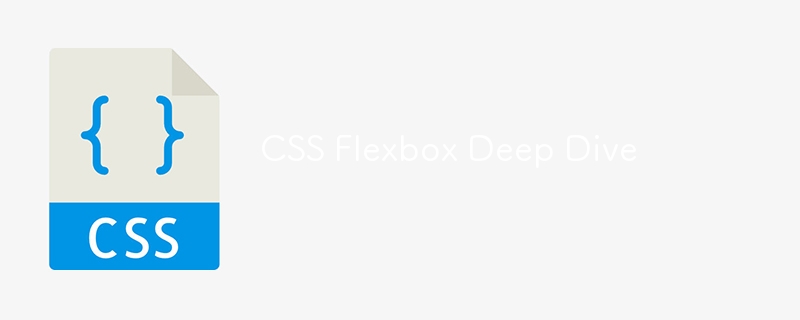
Conférence 8 : Maîtriser CSS Flexbox - Une plongée en profondeur
Dans cette conférence, nous approfondirons CSS Flexbox, un outil de mise en page puissant qui vous aide à concevoir des mises en page réactives et flexibles. Vous apprendrez à utiliser Flexbox pour aligner, distribuer et ordonner efficacement les éléments, rendant ainsi votre conception plus adaptative sur tous les appareils.
Qu'est-ce que Flexbox ?
Flexbox, abréviation de « Flexible Box Layout », est un module de mise en page CSS qui facilite la conception de mises en page pouvant s'adapter à différentes tailles d'écran. Il permet d'organiser de manière flexible les éléments dans un conteneur, en les alignant dynamiquement en fonction de l'espace disponible.
1. Terminologie Flexbox
Avant de commencer à utiliser Flexbox, comprenons ses principaux composants :
- Flex Container : l'élément parent qui contient les éléments flexibles.
- Flex Items : les éléments enfants à l'intérieur du conteneur flex.
Vous activez Flexbox en définissant display: flex sur le conteneur.
- Exemple :
.flex-container {
display: flex;
}
Maintenant, les éléments enfants à l'intérieur de .flex-container se comporteront conformément aux règles Flexbox.
2. Direction flexible
flex-direction contrôle la direction dans laquelle les éléments flexibles sont placés dans le conteneur. Par défaut, les éléments sont placés dans une rangée.
-
Valeurs :
- rangée : les éléments sont disposés horizontalement (par défaut).
- row-reverse : les éléments sont disposés horizontalement mais dans l'ordre inverse.
- colonne : les éléments sont disposés verticalement.
- column-reverse : les éléments sont disposés verticalement dans l'ordre inverse.
Exemple :
.flex-container {
display: flex;
flex-direction: row; /* You can change to column */
}
3. Justifier le contenu
justify-content est utilisé pour aligner les éléments flexibles le long de l'axe principal (horizontal si direction flexible : ligne ; vertical si direction flexible : colonne).
-
Valeurs :
- flex-start : aligne les éléments sur le début.
- flex-end : aligne les éléments à la fin.
- center : Centre les éléments.
- espace entre : répartit les éléments, avec le premier élément au début et le dernier à la fin.
- space-around : ajoute un espace égal autour de chaque élément.
Exemple :
.flex-container {
justify-content: center;
}
Dans cet exemple, les éléments à l'intérieur du conteneur flexible seront centrés.
4. Aligner les éléments
align-items aligne les éléments flexibles le long de l'axe transversal (perpendiculaire à l'axe principal).
-
Valeurs :
- stretch : étire les éléments pour remplir le conteneur (par défaut).
- flex-start : aligne les éléments sur le début de l'axe transversal.
- flex-end : aligne les éléments à la fin de l'axe transversal.
- centre : centre les éléments le long de l'axe transversal.
Exemple :
.flex-container {
align-items: center;
}
5. Enveloppement flexible
Par défaut, les éléments flexibles sont placés sur une seule ligne et le contenu peut être réduit pour s'adapter. flex-wrap permet aux éléments flexibles de s'enrouler sur plusieurs lignes si nécessaire.
-
Valeurs :
- nowrap : les éléments restent sur une seule ligne (par défaut).
- wrap : les éléments sont enroulés sur plusieurs lignes.
- wrap-reverse : les éléments sont enroulés sur plusieurs lignes, mais dans l'ordre inverse.
Exemple :
.flex-container {
flex-wrap: wrap;
}
6. Aligner le contenu
align-content aligne plusieurs lignes d'éléments flexibles le long de l'axe transversal. Il est utilisé lorsque le conteneur dispose d'un espace supplémentaire dans l'axe transversal et qu'il y a plusieurs rangées d'éléments flexibles.
-
Valeurs :
- flex-start : regroupe les lignes vers le début.
- flex-end : regroupe les lignes vers la fin.
- centre : regroupe les lignes vers le centre.
- espace entre : distribue les lignes uniformément avec un espace entre elles.
- space-around : distribue les lignes uniformément avec de l'espace autour d'elles.
- stretch : étire les lignes pour occuper l'espace disponible.
Exemple :
.flex-container {
align-content: space-between;
}
Exemple pratique : création d'une galerie de photos adaptative
Créons une galerie de photos réactive à l'aide de Flexbox.
HTML :
<div class="gallery"> <div class="gallery-item">Image 1</div> <div class="gallery-item">Image 2</div> <div class="gallery-item">Image 3</div> <div class="gallery-item">Image 4</div> <div class="gallery-item">Image 5</div> </div>
CSS :
body {
margin: 0;
font-family: Arial, sans-serif;
}
.gallery {
display: flex;
flex-wrap: wrap;
justify-content: space-around;
gap: 10px;
padding: 20px;
}
.gallery-item {
flex-basis: calc(25% - 20px); /* Four items per row */
background-color: #ddd;
padding: 20px;
text-align: center;
}
@media screen and (max-width: 768px) {
.gallery-item {
flex-basis: calc(50% - 20px); /* Two items per row on smaller screens */
}
}
Dans cet exemple :
- The .gallery container uses Flexbox to wrap the items and spread them evenly.
- Each .gallery-item takes up 25% of the container width, minus the gap.
- On smaller screens (below 768px), the items adjust to 50% width for better readability.
Responsive Design with Flexbox
Flexbox is a powerful tool for responsive design. You can easily adjust the layout by changing flex properties based on the screen size using media queries.
- Example:
@media screen and (max-width: 600px) {
.gallery-item {
flex-basis: 100%; /* Items take up full width on small screens */
}
}
With this media query, on screens smaller than 600px, each gallery item will take up the full width of the container.
Practice Exercises
- Create a navigation bar using Flexbox, with the logo on the left and the links on the right.
- Create a three-column layout that wraps into one column on smaller screens.
- Use justify-content and align-items to create different layouts, like a centered section or a footer with evenly spaced links.
Next Up: In the next lecture, we’ll explore CSS Grid - A Deep Dive, where you’ll learn about CSS Grid and how it compares to Flexbox for building complex layouts. Stay tuned!
follow me on LinkedIn-
Ridoy Hasan
Ce qui précède est le contenu détaillé de. pour plus d'informations, suivez d'autres articles connexes sur le site Web de PHP en chinois!

